首页 / 教程
Win10怎么屏蔽后门端口?
2022-10-31 01:41:00
win10如何关闭后门端口?windows 10操作系统作为一款安全性能高的操作系统,本应没有什么严重的后门可以给黑客入侵,然而一次病毒的爆发导致不少win7、xp乃至win10用户遭受侵害,可见windows 10系统中仍旧有一些后门会被黑客给利用,那么该如何进行防范呢?在本文中小编将给大家分享下永久屏蔽win10系统后门的设置方法!
步骤如下:
1、首先在任务栏网络图标右击,选择“打开网络和共享中心”,如图:

2、在网络和共享中心窗口单击左下角“Windows防火墙”按钮,如图:
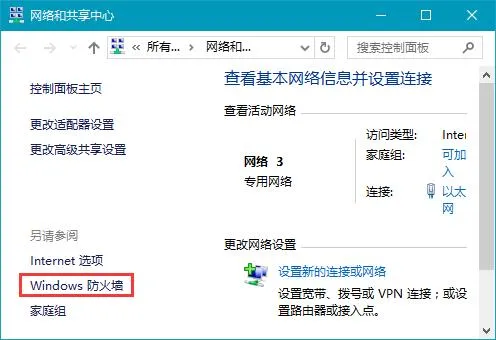
3、打开“Windows防火墙”之后然后“高级设置”;

4、在左侧点击选择“入站规则”,然后在右侧“新建规则”,如图:
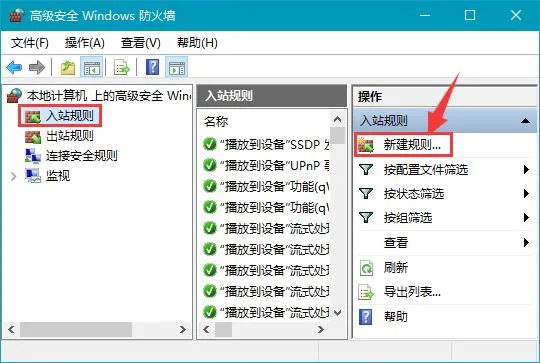
5、弹出的菜单选“端口”,然后下一步,如图:

6、勾选“TCP”,“本地特定端口”,在框内写上“135”,点击【下一步】,如图所示:

7、然后勾选“阻止连接”,点击“下一步”,在弹出的菜单默认勾选,保持“合适应用该规则”的默认设置,点击【下一步】;
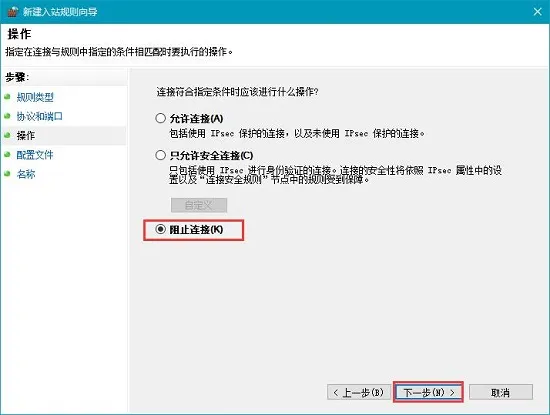
8、随便填写描述,点击下一步;

9、完成操作后,前面有个红圈圈说明已经关闭了TCP协议的135端口,在135端口前面就出现了一个禁止的符号;

接下来在重新进行以上步骤,在步骤6中勾选“UDP”,重复步骤,然后我们也可以将135端口的UDP协议给关闭了!
除了135端口之外,我们还可以在“特定本地端口”中输入“445” 将445端口也给屏蔽,这样一来我们的win10才算是真正的安全!
最新内容
| 手机 |
相关内容

windows10合盘步骤 【window10系统
windows10合盘步骤 【window10系统怎么合盘】,合盘,系统,步骤,镜像,磁盘,删除,1、右键点一下“此电脑”,在弹出的右键菜单中选择“管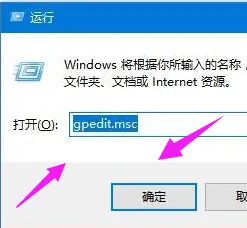
Win10系统怎么关闭445端口? 【win10
Win10系统怎么关闭445端口? 【win10系统怎么关闭自动锁屏】,系统,端口,点击,自动锁屏,地址,属性,445端口的作用是实现一些共享文件夹
戴尔win10重装系统教程戴尔win10重
戴尔win10重装系统教程戴尔win10重装系统教程的步骤,戴尔,重装系统教程,选择,重启,系统,步骤,戴尔电脑怎样重装系统呢?戴尔新机型通
win10系统提示telnet端口提示不是
win10系统提示telnet端口提示不是内部命令要怎么办?,端口,提示,命令,系统提示,命令行接口,输入, win10系统提示telnet端口提示不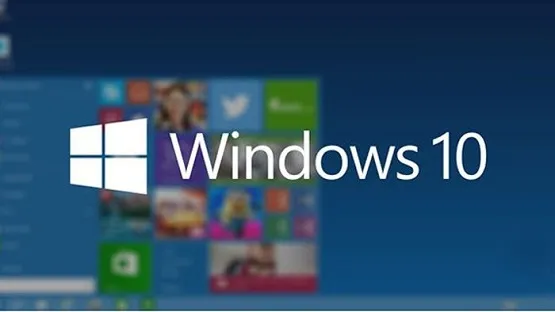
怎么看电脑打开了哪些端口?Win10系
怎么看电脑打开了哪些端口?Win10系统端口查看命令,系统,端口查看,命令,端口,用户,命名,近日,勒索病毒席卷全球,不少电脑用户纷纷中招,损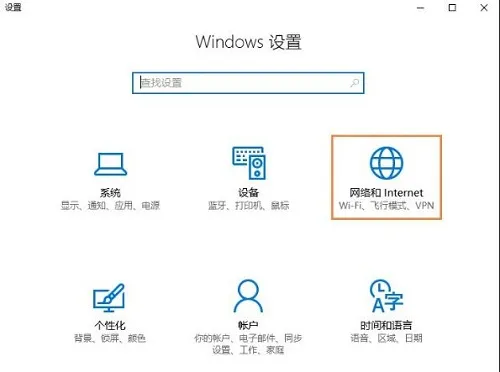
Win10系统怎么开启NetBIOS协议
Win10系统怎么开启NetBIOS协议,系统,协议,开启,以太网,点击,网络,NetBIOS协议有什么作用?Win10系统中的NetBIOS协议开启后,用户就可以
Win10系统怎么两个系统切换Win10系
Win10系统怎么两个系统切换Win10系统两个系统切换的步骤,系统,步骤,双系统,选择,点击,系统配置,很多朋友刚接触win系统的时候可能用
win10安装教程win10系统安装步骤图
win10安装教程win10系统安装步骤图文教程,启动,知识网,文件,安装教程,系统安装步骤,图文教程,在使用我们的电脑知识网系统的时候,我











